热门标签
热门文章
- 1提升学术论文撰写效率:ChatGPT的利用技巧
- 2SDXL1.0大模型安装与使用_sd_xl_base_1.0
- 3【从浅学到熟知Linux】进程控制上篇=>进程创建、进程终止与进程等待(含_exit与exit的区别、fork函数详解、wait与waitpid详解)
- 4redis和rabbitmq实现队列的区别_redisson 队列 性能
- 5基于Proteus学习单片机系列(六)——I2C总线AT24C04_proteus at24c04
- 6python123测验答案-Python123
- 7【华为OD机考 统一考试机试C卷】虚拟游戏理财( C语言)_虚拟游戏理财od
- 8使用python爬取图片(urllib.request.urlretrieve)_python 爬取网页上的所有图片 urllib
- 9NL2SQL基础系列(2):主流大模型与微调方法精选集,Text2SQL经典算法技术回顾七年发展脉络梳理_大模型 nl2sql
- 10Shell脚本学习笔记_登录之后,普通用户的shell提示符[stu1@server1~]以结尾。
当前位置: article > 正文
SQL Server2022版 + SSMS安装_sql server management studio 2022版csdn
作者:Gausst松鼠会 | 2024-04-17 21:05:21
赞
踩
sql server management studio 2022版csdn
SQL Server2022版安装
1、下载安装包SQL Server 下载 | Microsoft![]() https://www.microsoft.com/zh-cn/sql-server/sql-server-downloads
https://www.microsoft.com/zh-cn/sql-server/sql-server-downloads

2、点击安装包,选择自定义安装

3、修改安装位置

4、等待安装

5、选完会弹出新的窗口,如果要安装SSMS就别手快把这个窗口给关了。

6、选择Developer版本

7、接受
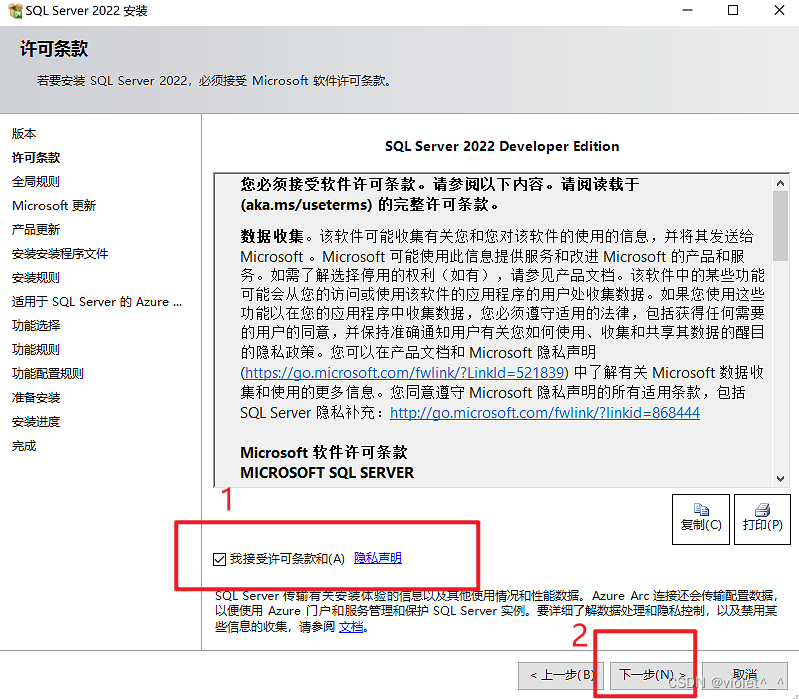
8、

9、

10、取消勾选“适用于 SQL Server 的 Azure”

11、

12、默认下一步

13、默认下一步

14、

15、

16、路径改不了,默认下一步

17、SQL Server2022版安装成功~
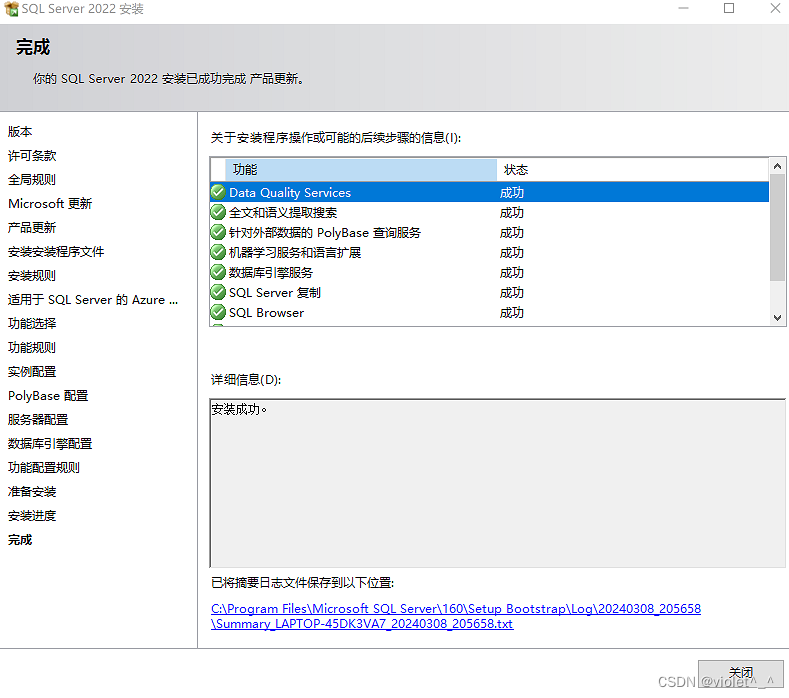
SSMS(SQL Server Management Studio)安装
1、刚才没叉掉的窗口点开,选择“安装 SQL Server 管理工具”
叉掉也没关系,有网址哈哈哈

2、
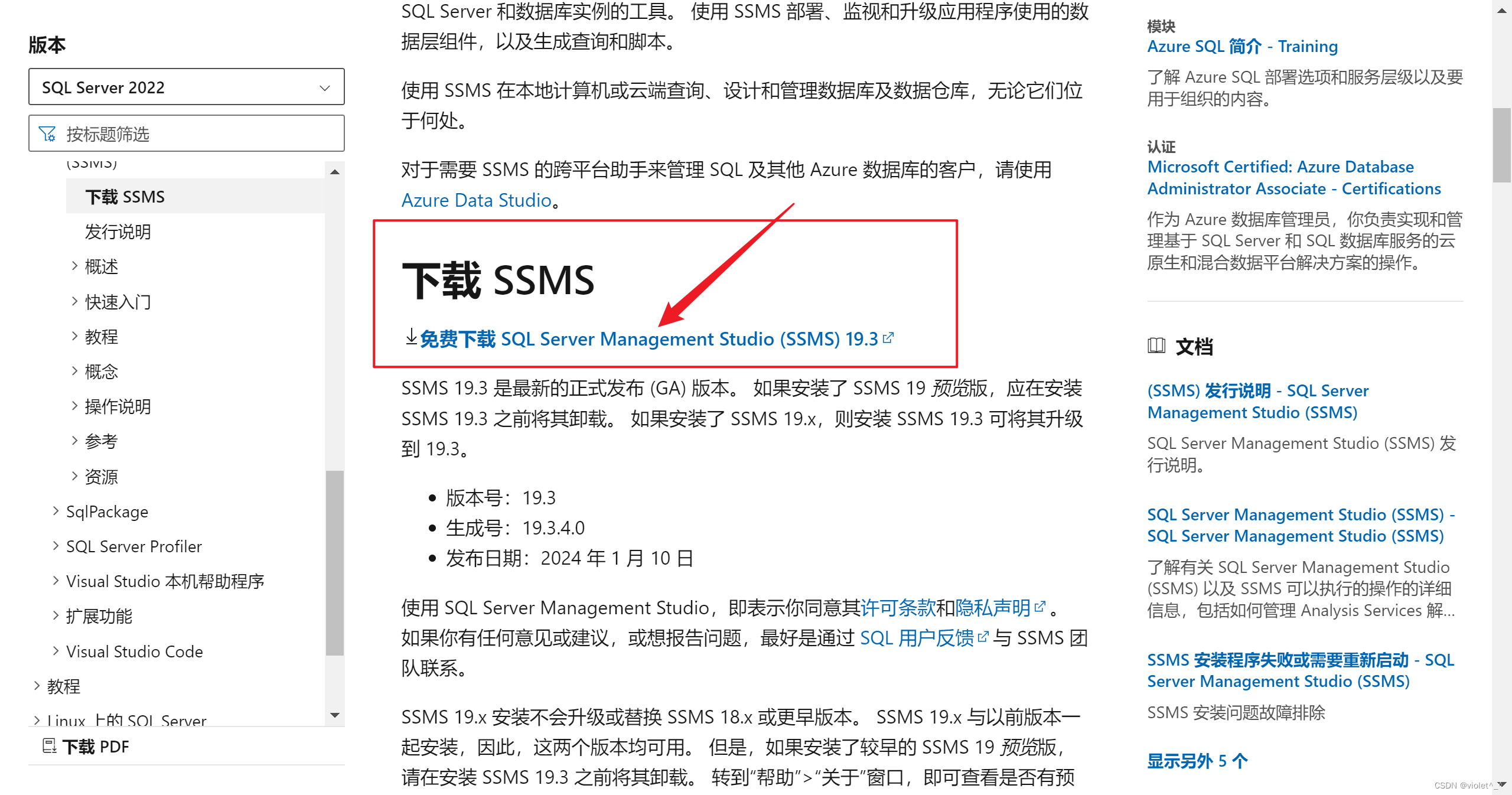
3、修改下安装路径

4、好好好,SSMS也安装好咯✌

5、启动看看

6、启动成功
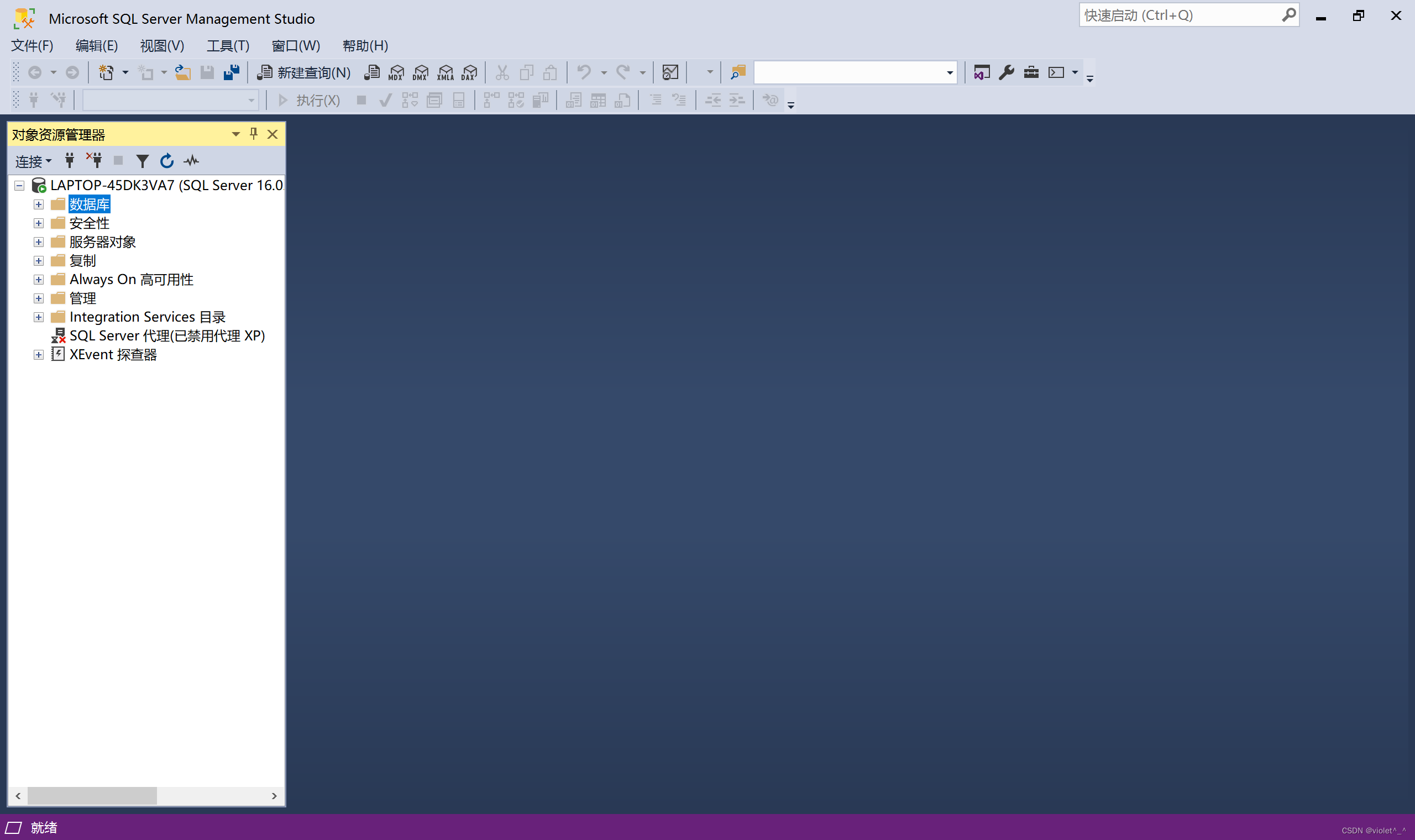
参考博客
SQL Server 最详细安装教程 - 知乎 (zhihu.com)![]() https://zhuanlan.zhihu.com/p/376812785SQL Server2022版+SSMS安装教程(保姆级)_sql2022安装教程图解-CSDN博客
https://zhuanlan.zhihu.com/p/376812785SQL Server2022版+SSMS安装教程(保姆级)_sql2022安装教程图解-CSDN博客![]() https://blog.csdn.net/m0_63324772/article/details/129767907
https://blog.csdn.net/m0_63324772/article/details/129767907
声明:本文内容由网友自发贡献,转载请注明出处:【wpsshop博客】
推荐阅读
相关标签


